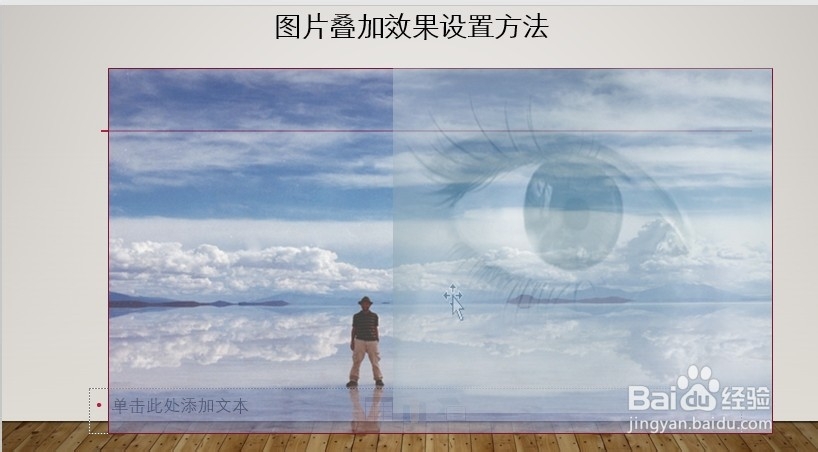1、office365可以直接调整图片透明度,其他版本PPt只能先插入形状,例如矩形,再填充图片。
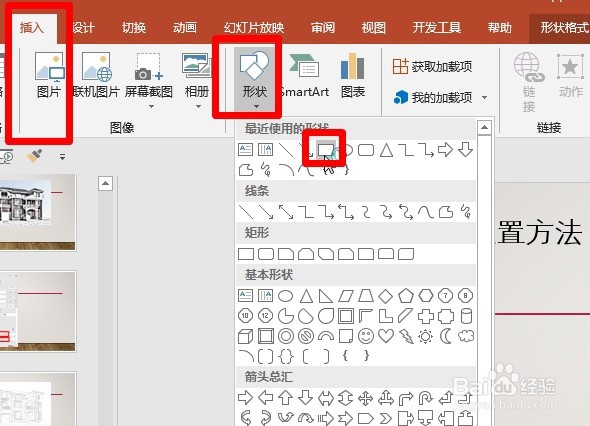
2、设置形状无轮廓。点击【形状填充】为矩形设置“图片或纹理填充”,选择准备好的图片素材。
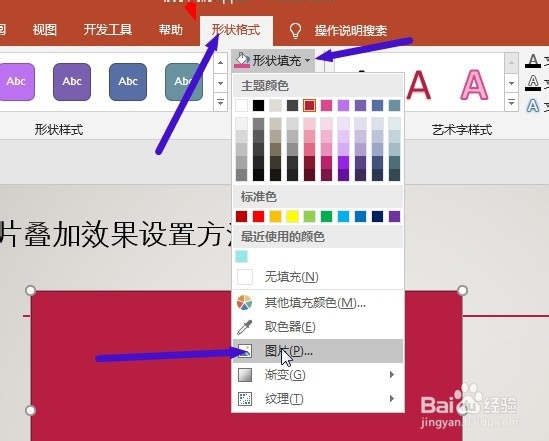
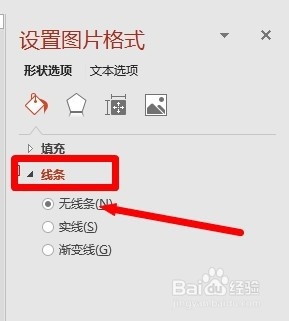
3、选中矩形,”设置图片格式“,将透明度调整为40%。
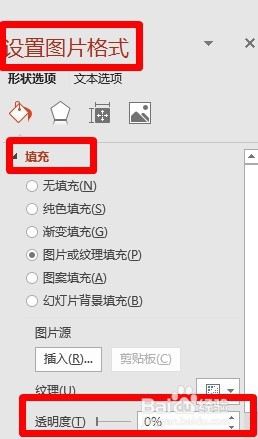
4、同样的方法,插入另外一张图片,并调整透明度为65%
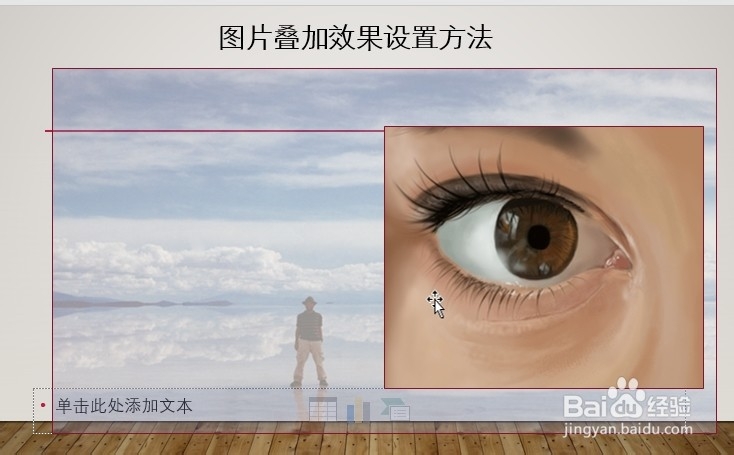
5、为了使两张图片融合效果更好,色彩相近,可以根据图片颜色,打开【图片格式】------【颜色】,选择一种效果。
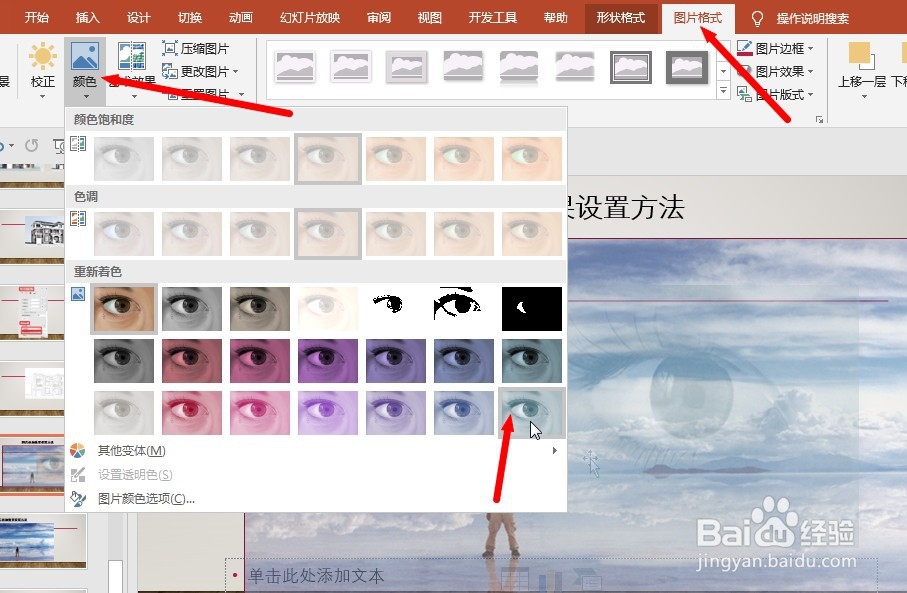
6、这是最终图片叠加效果。
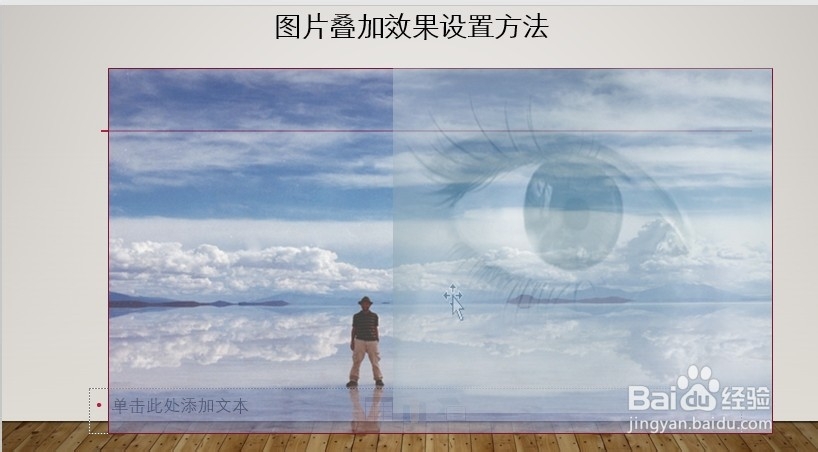
时间:2024-10-23 09:04:31
1、office365可以直接调整图片透明度,其他版本PPt只能先插入形状,例如矩形,再填充图片。
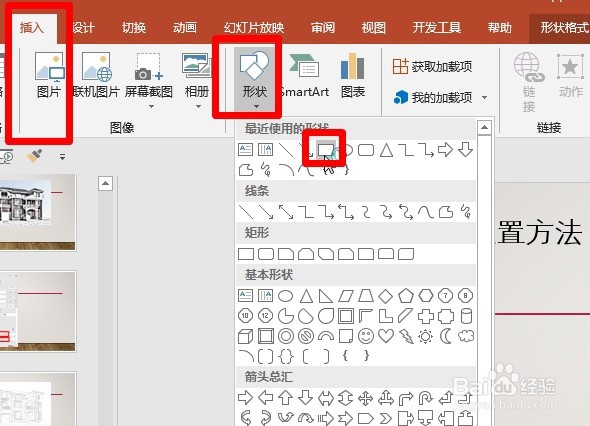
2、设置形状无轮廓。点击【形状填充】为矩形设置“图片或纹理填充”,选择准备好的图片素材。
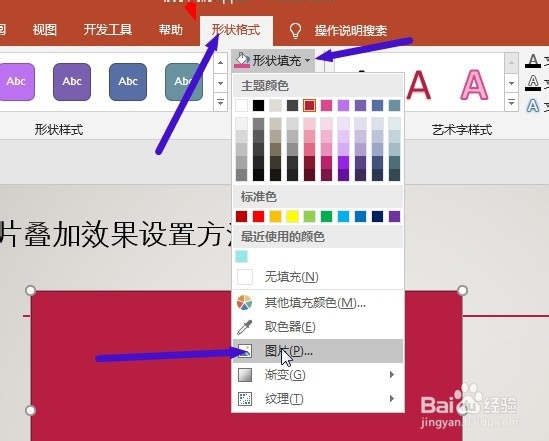
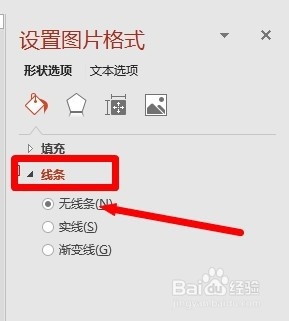
3、选中矩形,”设置图片格式“,将透明度调整为40%。
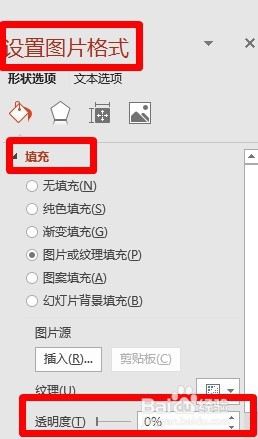
4、同样的方法,插入另外一张图片,并调整透明度为65%
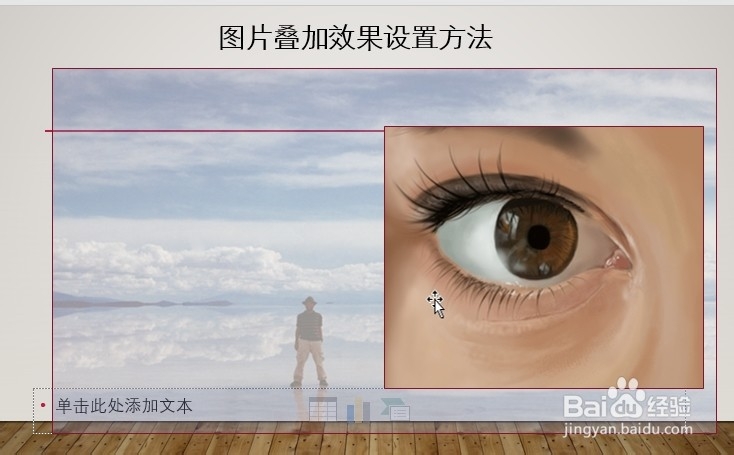
5、为了使两张图片融合效果更好,色彩相近,可以根据图片颜色,打开【图片格式】------【颜色】,选择一种效果。
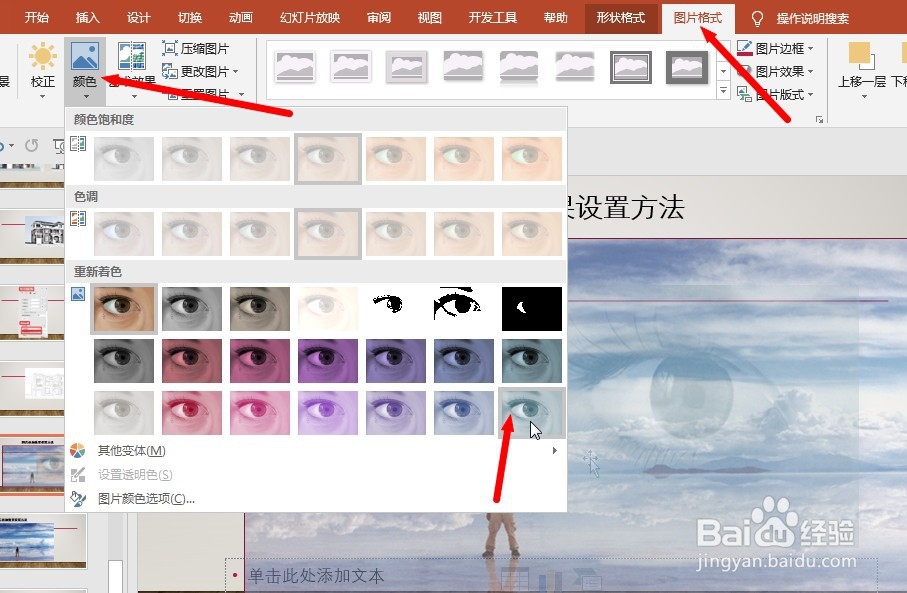
6、这是最终图片叠加效果。